
この記事では、主にnodejs WeChatパブリックアカウント開発の詳細な説明を紹介します - 1. WeChatパブリックアカウントにアクセスすることは、困っている友人がそれを参照することができます
WeChatパブリックアカウントにアクセスすることは、開発の最初のステップです。すべては始まる 難しいけど、最初の一歩をしっかり踏み出せば道は広がる。
1. パブリック プラットフォーム テスト アカウントの使用
WeChat パブリック プラットフォームにログインする 多くの開発者は認定された WeChat パブリック アカウントを持っていないため、より妥協的な方法は、パブリック プラットフォーム テスト アカウント を使用して機能をテストします。その利点は、認証のしきい値に制限されることなく、WeChat 公式アカウントのほとんどの機能をテストできることです。 <code>公众平台测试帐号来测试功能,其优势是能够测试微信公众号的绝大部分功能,不受认证门槛的限制。
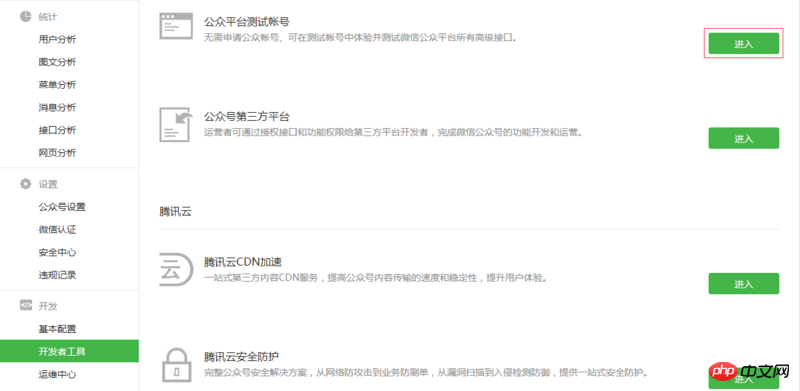
进入测试账号管理界面:
我们需要配置接口的信息,URL和Token是微信公众平台和本地开发服务建立连接的桥梁。

微信配置好后,扫面下方的测试号二维码,即可以在手机上测试开发的功能。

2.验证公众号

一图胜千言。接入公众号时,微信公众平台需要验证开发者的身份,向开发者填写的URL发送一个GET请求,请求中包含4个参数:signature、<a href="//m.sbmmt.com/wiki/1343.html" target="_blank">echo</a>str、<a href="//m.sbmmt.com/wiki/1268.html" target="_blank">time</a>stamp和nonce,收到该请求,我们需要做的事情:
将token、timestamp和nonce三个参数进行字典排序;
将加密后的字符串与signature进行比较,如果相同,表示这个请求来自微信,我们直接原样返回echostr的内容,接入验证成功。
3.搭建开发服务器
搭建开发服务器的方式有很多,如购买云服务器、使用花生壳、ngrok、localtunnel等。这里为了简单起见采用localtunnel。先全局方式安装localtunnel,
npm install -g lt
启动lt
lt --port 8080 //对外暴露8080端口,可端口号可自己随便设定
4.编写代码
好了,现在开始编写app.js的代码:
'use strict'
var Koa = require('koa');
var sha1 = require('sha1');
var config = {
wechat:{
appID:'...', //填写你自己的appID
appSecret:'...', //填写你自己的appSecret
token:'...' //填写你自己的token
}
};
var app = new Koa();
app.use(function *(next){
var token = config.wechat.token;
var signature = this.query.signature;
var nonce = this.query.nonce;
var timestamp = this.query.timestamp;
var echostr = this.query.echostr;
var str = [token,timestamp,nonce].sort().join(''); //按字典排序,拼接字符串
var sha = sha1(str); //加密
this.body = (sha === signature)? echostr + '' : 'failed'; //比较并返回结果
});
app.listen(8080);5.配置测试公众号信息
代码编写完毕,现在开始正式配置啦。在终端中输入lt --port 8080启动localtunnel,得到对外可访问的URL:

这个URL填写到测试账号管理界面中的URL,Token字段可随意填写,方便起见,就用wemovie吧!
填写完毕,点击提交,发现验证成功,恭喜!

注:
由于localtunnel不是很稳定,所以可能一开始点击提交提示的是黄条的配置失败,需要多点一两次按钮;
每次重启程序,都需要重启localtunnel获取新的URL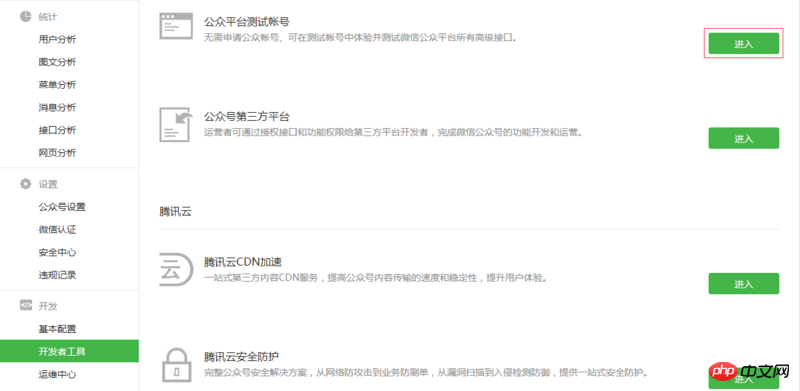
インターフェース、
URL、および トークン は、WeChat パブリック プラットフォームとローカル開発サービスを接続するブリッジです。 🎜🎜 🎜🎜WeChat を設定したら、テストをスキャンします番号QRコードを使用すると、開発した機能を携帯電話でテストできます。 🎜🎜
🎜🎜WeChat を設定したら、テストをスキャンします番号QRコードを使用すると、開発した機能を携帯電話でテストできます。 🎜🎜 🎜🎜🎜2. 公開アカウントを確認します。 🎜
🎜🎜🎜2. 公開アカウントを確認します。 🎜  🎜🎜百聞は一見にしかず。公式アカウントにアクセスする場合、WeChat パブリック プラットフォームは開発者の身元を確認し、開発者が入力した URL に GET リクエストを送信する必要があります。リクエストには、
🎜🎜百聞は一見にしかず。公式アカウントにアクセスする場合、WeChat パブリック プラットフォームは開発者の身元を確認し、開発者が入力した URL に GET リクエストを送信する必要があります。リクエストには、signature、 という 4 つのパラメータが含まれます。 <a href="//m.sbmmt.com/wiki/1343.html" target="_blank">echo</a>str、<a href="http://%20m.sbmmt.com/wiki/1268.html" target="_blank">タイム</a>スタンプとnonce、このリクエストを受け取った後に行う必要があること: 🎜token、timestamp、および nonce を並べ替えます。 li >🎜3 つの 文字列を 1 つの文字列に連結して、sha1 暗号化; 🎜🎜signature と比較します。同様にWeChatからのリクエストということなので、echostrの内容をそのまま返すことでアクセス認証は成功です。 🎜🎜🎜🎜🎜3. 開発サーバーを構築する🎜🎜🎜🎜 開発サーバーを構築するには、クラウドサーバーを購入する、ピーナッツシェル、ngrok、localtunnel を使用するなど、さまざまな方法があります。ここでは簡単にするために Localtunnel を使用します。まず localtunnel をグローバルにインストールします🎜rrreee🎜 lt🎜rrreee🎜🎜を開始します🎜🎜🎜🎜 さて、app.js コードを書き始めます:🎜rrreee🎜🎜 5. 公式アカウント情報🎜🎜🎜🎜 コードが記述され、正式な設定が始まります。ターミナルに lt --port 8080 と入力して localtunnel を開始し、外部からアクセス可能な URL を取得します: 🎜🎜 🎜🎜この
🎜🎜この URL は、テスト アカウント管理インターフェイスの に入力されます。 code> >URL、Token フィールドは、便宜上、wemovie を使用するだけで自由に入力できます。 🎜🎜🎜 入力後、[送信] をクリックすると、検証が成功したことがわかります。おめでとうございます。 🎜🎜 🎜🎜🎜注:🎜🎜
🎜🎜🎜注:🎜🎜Submit をクリックすると、Configuration failed という黄色のバーが表示されます。 1 つまたは 2 つのボタンが必要です。プログラムを再起動するたびに、localtunnel を再起動して新しい URL を取得し、再構成する必要があります。 (これは、シンプルさを選択するために支払う代償です T_T)🎜🎜🎜🎜🎜これまでのところ、WeChat 公式アカウント開発への扉は開かれました。次に、nodejs WeChat 公式アカウント開発の旅を続けていきます🎜。以上がNodejs WeChat パブリック アカウント開発の分析 - 1. WeChat パブリック アカウントにアクセスするの詳細内容です。詳細については、PHP 中国語 Web サイトの他の関連記事を参照してください。